Microsoft Word는 현대 디지털 환경에서 필수적인 도구 중 하나입니다. 문서의 기본 텍스트가 단조롭다고 느껴지거나, 조금 더 개성 있는 문서를 만들고 싶으신가요? 그렇다면 Word 문서에 배경 이미지를 설정해 보는 것은 어떨까요? 네, 가능합니다! Microsoft Word에서 배경 그림을 설정할 수 있습니다. 이 글에서는 페이지 또는 문서 전체에 배경 그림을 넣는 방법에 대해 자세히 알아보겠습니다. 또한, Word에서 그림을 배경으로 삽입하는 방법과 관련된 궁금증을 해소해 드리겠습니다.
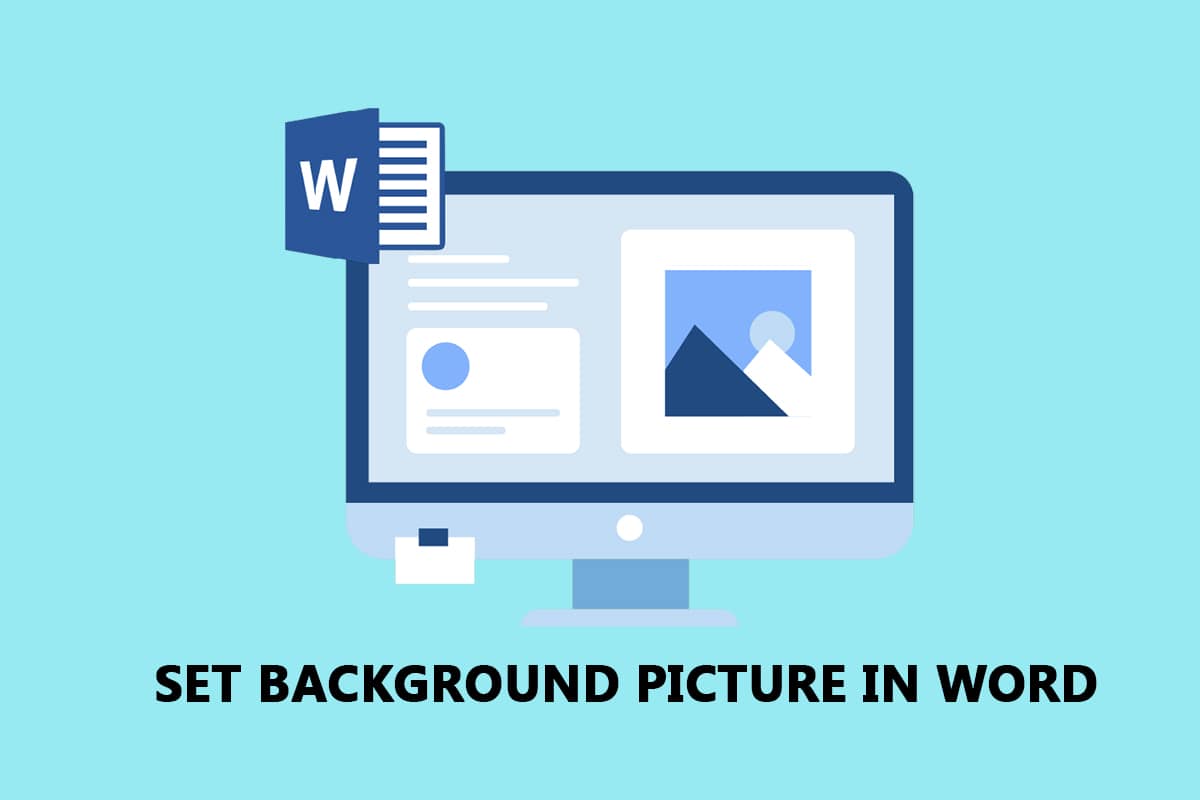
Microsoft Word 배경 이미지 설정 방법
아래에서는 Microsoft Word에서 문서 전체 또는 특정 페이지에 배경 그림을 설정하는 다양한 방법을 설명합니다.
방법 1: 문서 전체 배경 설정
이 섹션에서는 워드 문서 전체에 배경 그림을 설정하는 방법을 안내합니다. 이 방법을 사용하면 문서 전체에 동일한 배경 이미지를 적용할 수 있습니다.
옵션 I: 페이지 색상 기능 사용
페이지 색상 기능을 사용하여 문서 전체의 배경 그림을 설정할 수 있습니다.
1. 윈도우 키를 누르고 ‘word’를 입력한 후, ‘열기’를 클릭하여 Microsoft Word를 실행합니다.
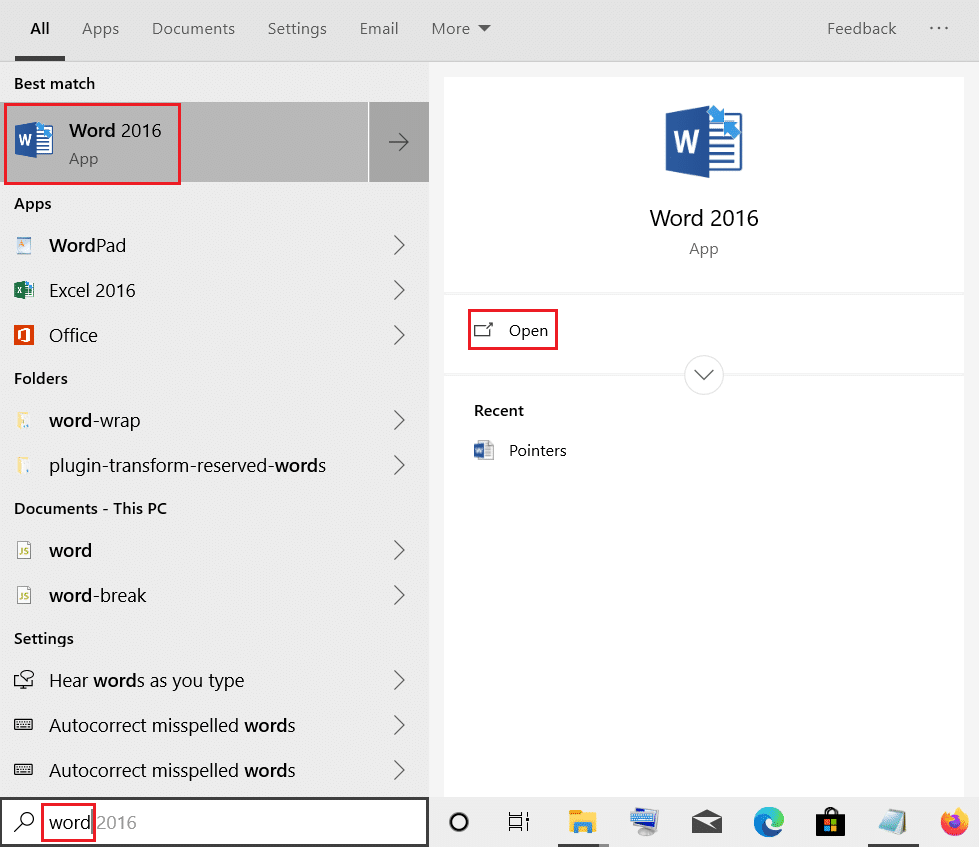
2. 리본 메뉴의 ‘디자인’ 탭으로 이동하여, ‘페이지 배경’ 섹션에서 ‘페이지 색상’ 버튼을 클릭합니다.
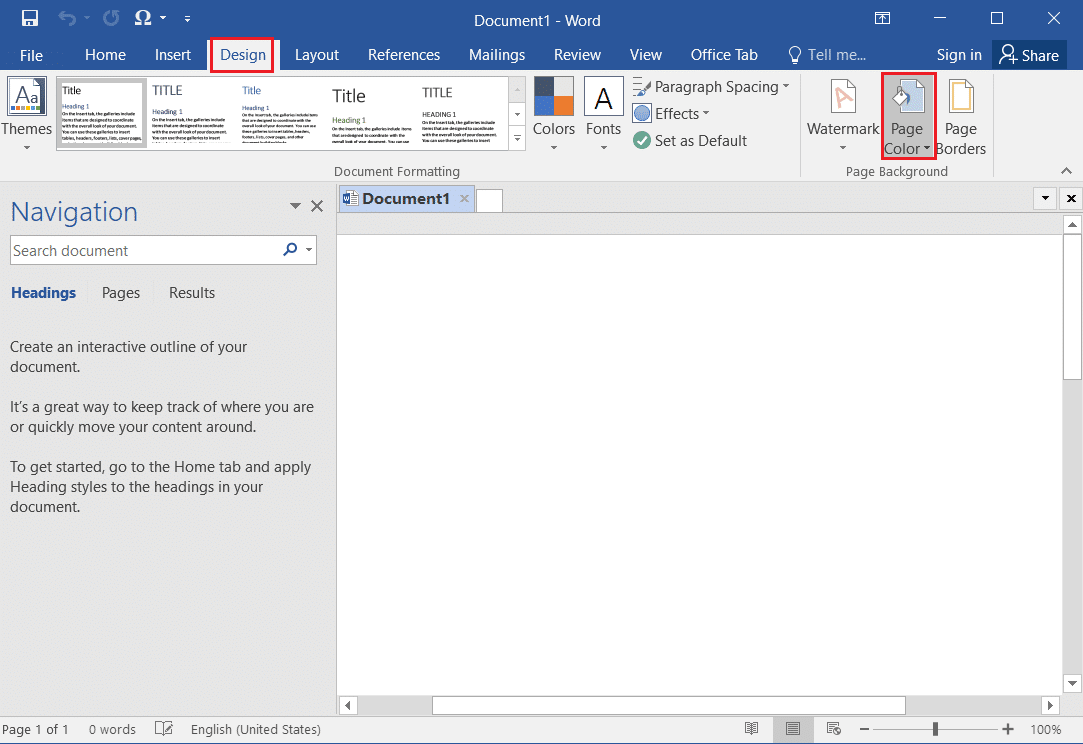
3. 나타나는 메뉴에서 ‘채우기 효과…’ 옵션을 선택합니다.
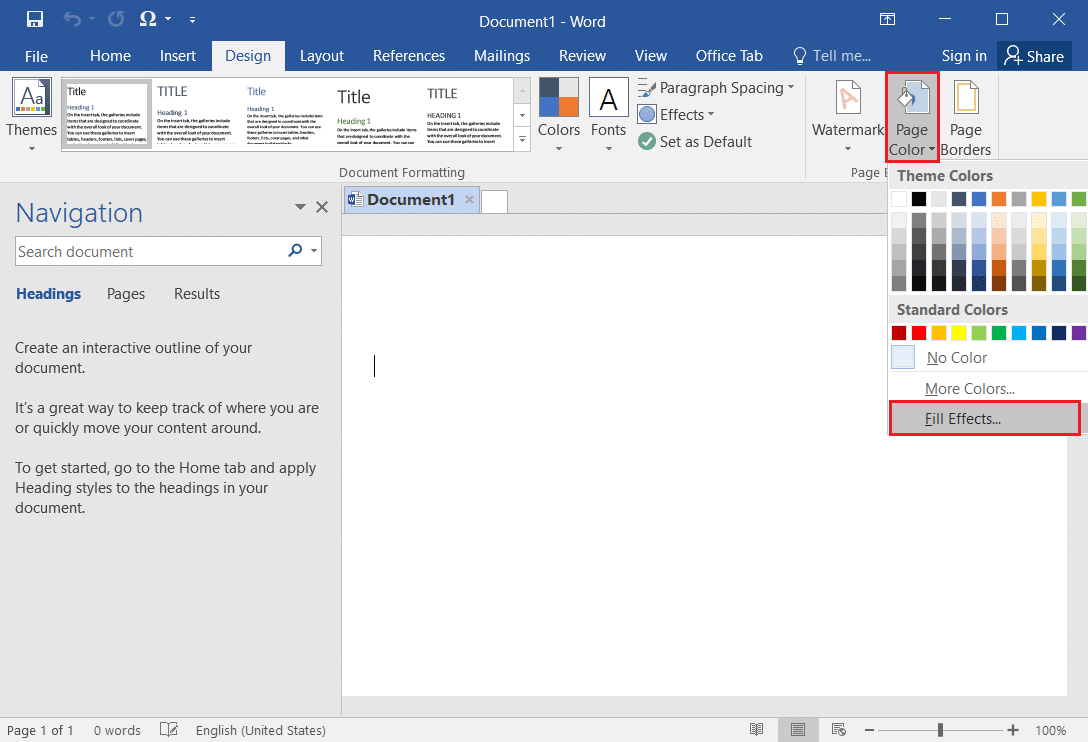
4. ‘채우기 효과’ 창에서 ‘그림’ 탭으로 이동한 후, ‘그림 선택…’ 버튼을 클릭합니다.
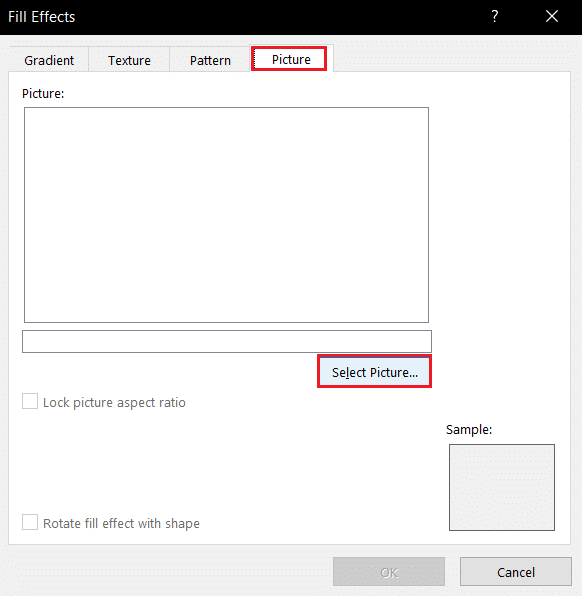
5. ‘그림 삽입’ 창에서 파일 탭 옆의 ‘찾아보기’ 옵션을 선택합니다.
참고: Bing 이미지 검색을 이용해 온라인에서 이미지를 검색하거나, OneDrive에서 사진을 선택할 수도 있습니다.
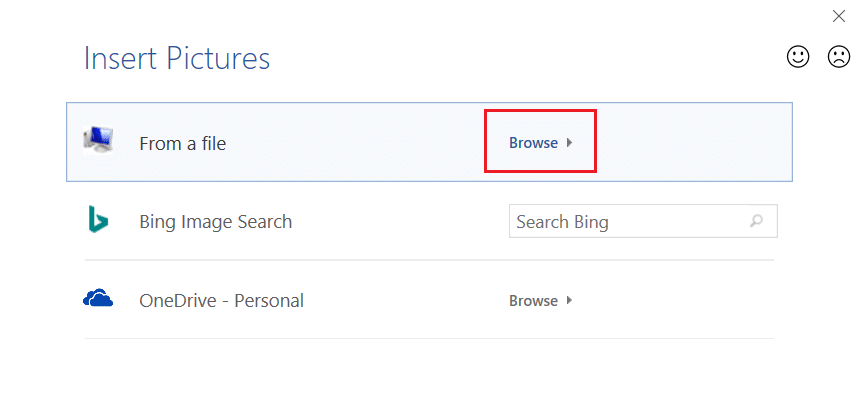
6. 다음 창에서 원하는 파일을 찾아 선택한 후, ‘삽입’ 버튼을 클릭합니다. 이제 문서 배경에 그림이 삽입된 것을 확인할 수 있습니다.
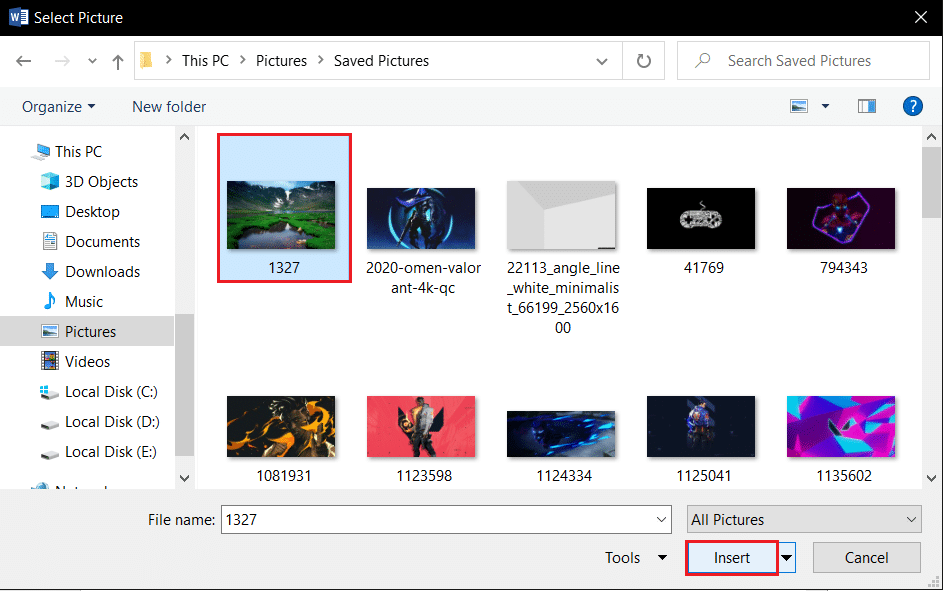
옵션 II: 워터마크 기능 사용
워터마크 기능을 이용하여 사진을 배경으로 설정할 수 있습니다. 이 기능은 사진을 문서 전체에 워터마크처럼 적용합니다.
1. 윈도우 키를 누르고 ‘word’를 입력한 후, ‘열기’를 클릭하여 Word를 실행합니다.
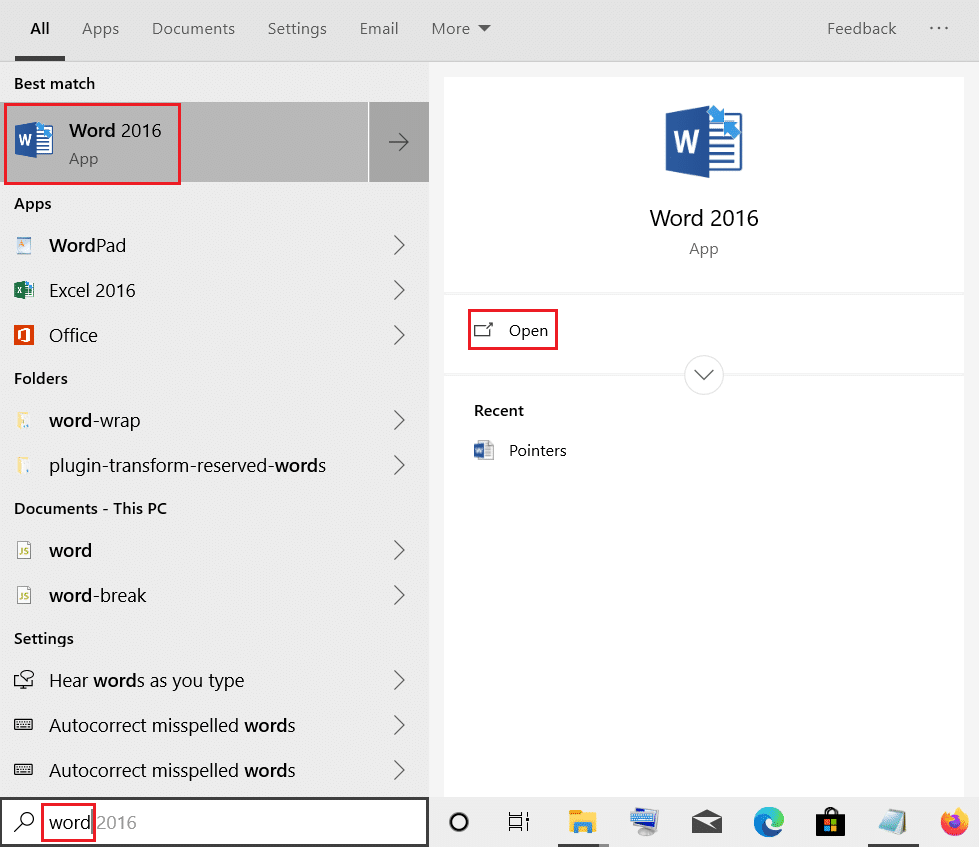
2. 리본 메뉴의 ‘디자인’ 탭으로 이동하여, ‘페이지 배경’ 섹션에서 ‘워터마크’ 버튼을 클릭합니다.
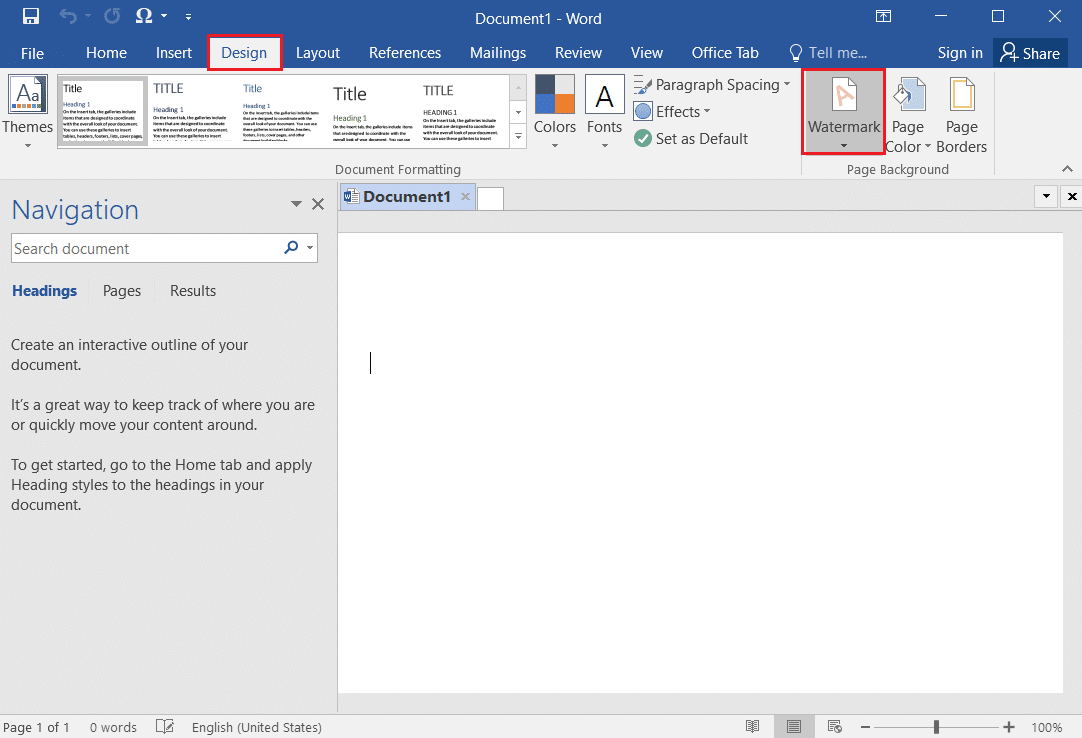
3. 나타나는 메뉴에서 ‘사용자 지정 워터마크…’ 옵션을 선택합니다.
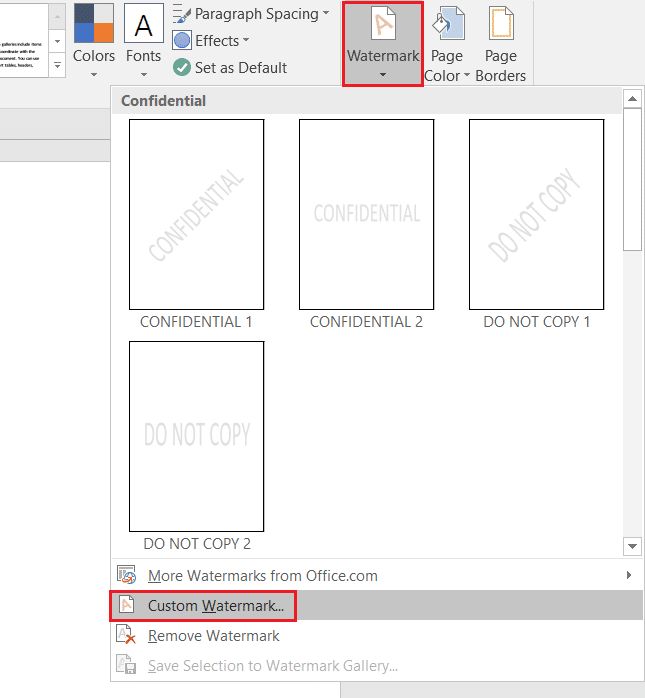
4. ‘인쇄된 워터마크’ 창에서 ‘그림 워터마크’ 옵션을 선택하고, ‘그림 선택…’ 버튼을 클릭합니다.
참고 1: ‘배율’ 설정 드롭다운 메뉴를 사용하여 그림 크기를 조절할 수 있습니다.
참고 2: 배경 이미지를 더 투명하게 만들고 싶다면, 창에서 ‘워시아웃’ 옵션을 선택할 수 있습니다.
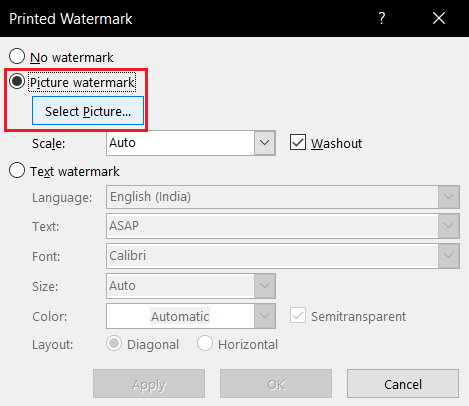
5. ‘그림 삽입’ 창에서 파일 탭 옆의 ‘찾아보기’ 옵션을 클릭합니다.
참고: Bing 이미지 검색을 통해 온라인 이미지를 검색하거나 OneDrive에서 사진을 선택할 수도 있습니다.
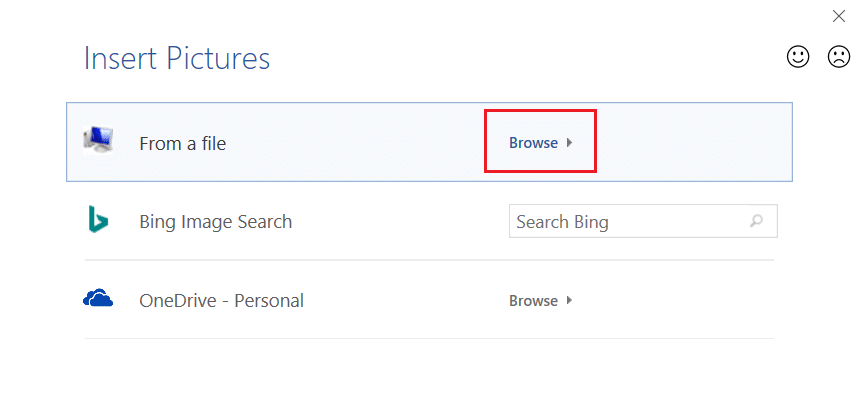
6. ‘그림 삽입’ 창에서 원하는 이미지를 찾아 선택한 후, ‘삽입’ 버튼을 클릭합니다.
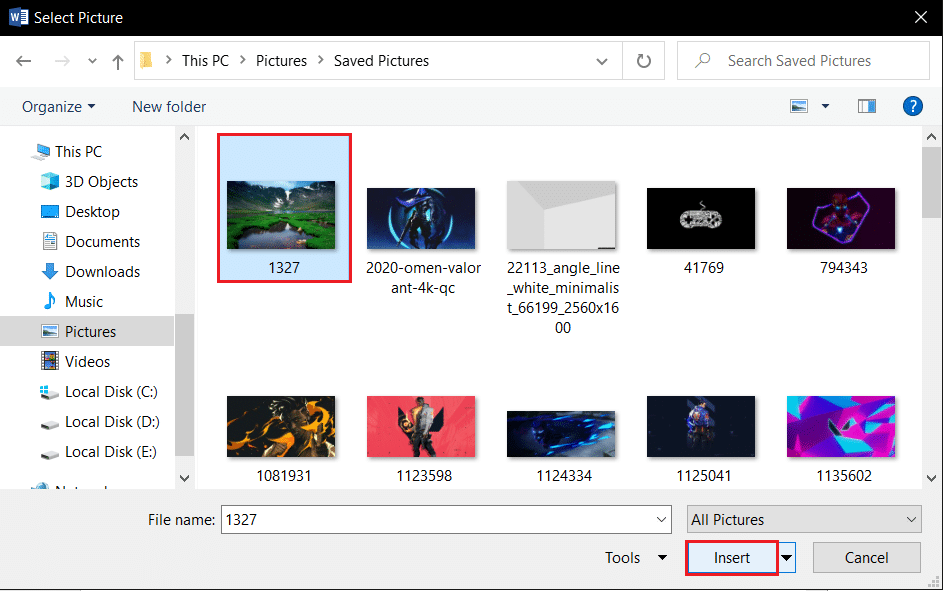
7. ‘적용’ 버튼을 클릭한 다음, ‘확인’ 버튼을 클릭하여 이미지를 배경으로 설정합니다.
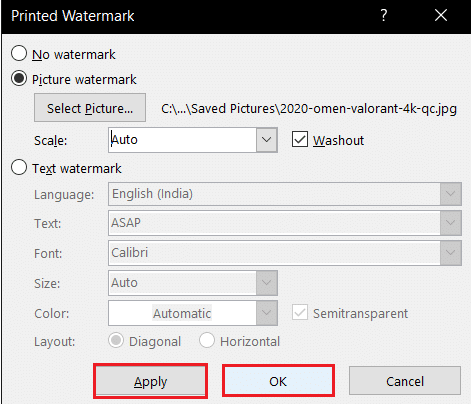
방법 2: 특정 페이지 배경 설정
만약 문서 전체에 동일한 배경 이미지를 사용하고 싶지 않다면, 이 섹션에서 소개하는 방법을 활용할 수 있습니다. 이 방법은 각 페이지마다 배경을 개별적으로 설정할 수 있다는 장점이 있습니다. 즉, 같은 문서 내에서도 페이지마다 다른 배경을 가질 수 있다는 의미입니다. 또한, 이전 방법과 달리 배경 크기를 자유롭게 조절할 수 있습니다.
옵션 I: 그림 삽입 기능 활용
페이지에 직접 그림을 삽입하고, 그 위에 텍스트를 겹쳐서 그림을 배경처럼 보이게 할 수 있습니다.
1. 윈도우 검색창에서 Microsoft Word를 실행합니다.
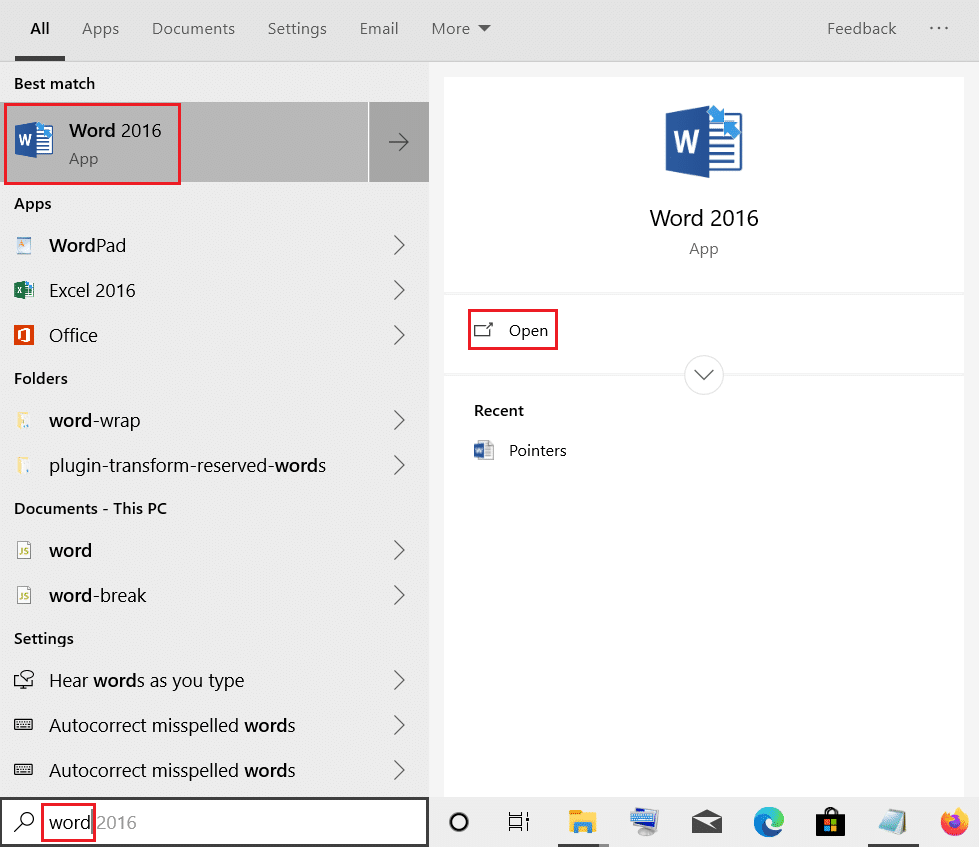
2. 리본 메뉴의 ‘삽입’ 탭으로 이동한 후, ‘그림’ 버튼을 클릭합니다.
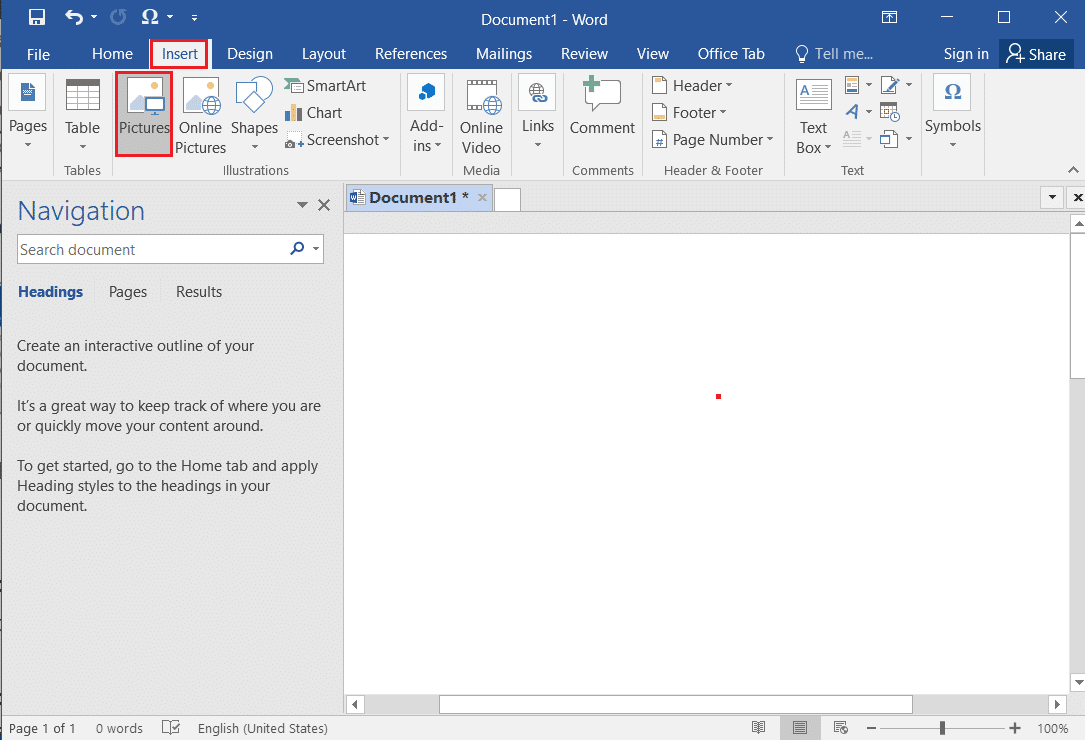
3. ‘그림 삽입’ 창에서 원하는 그림을 찾아 선택한 후, ‘삽입’ 버튼을 클릭하여 페이지에 그림을 삽입합니다.
참고 1: Windows 탐색기에서 그림을 찾아서 직접 문서로 끌어다 놓는 방식으로 이미지를 삽입할 수도 있습니다.
참고 2: Windows 탐색기에서 그림을 찾아 선택한 후, Ctrl+C 키로 복사하고 Ctrl+V 키로 문서에 붙여넣는 방식으로 이미지를 삽입할 수도 있습니다.
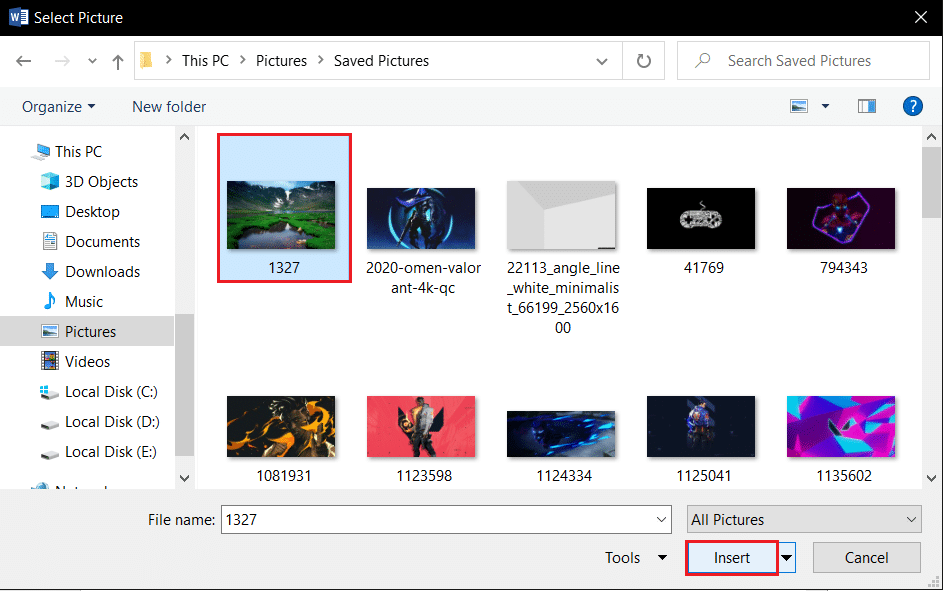
4. 삽입된 이미지를 마우스 오른쪽 버튼으로 클릭하고, 나타나는 메뉴에서 ‘텍스트 줄 바꿈’ 옵션으로 마우스를 가져갑니다.
참고: 페이지에서 이미지 모서리를 조절하여 이미지 크기를 수동으로 변경할 수 있습니다.
5. 나타나는 목록에서 ‘텍스트 뒤로’ 옵션을 선택하여 이미지를 배경으로 설정합니다.
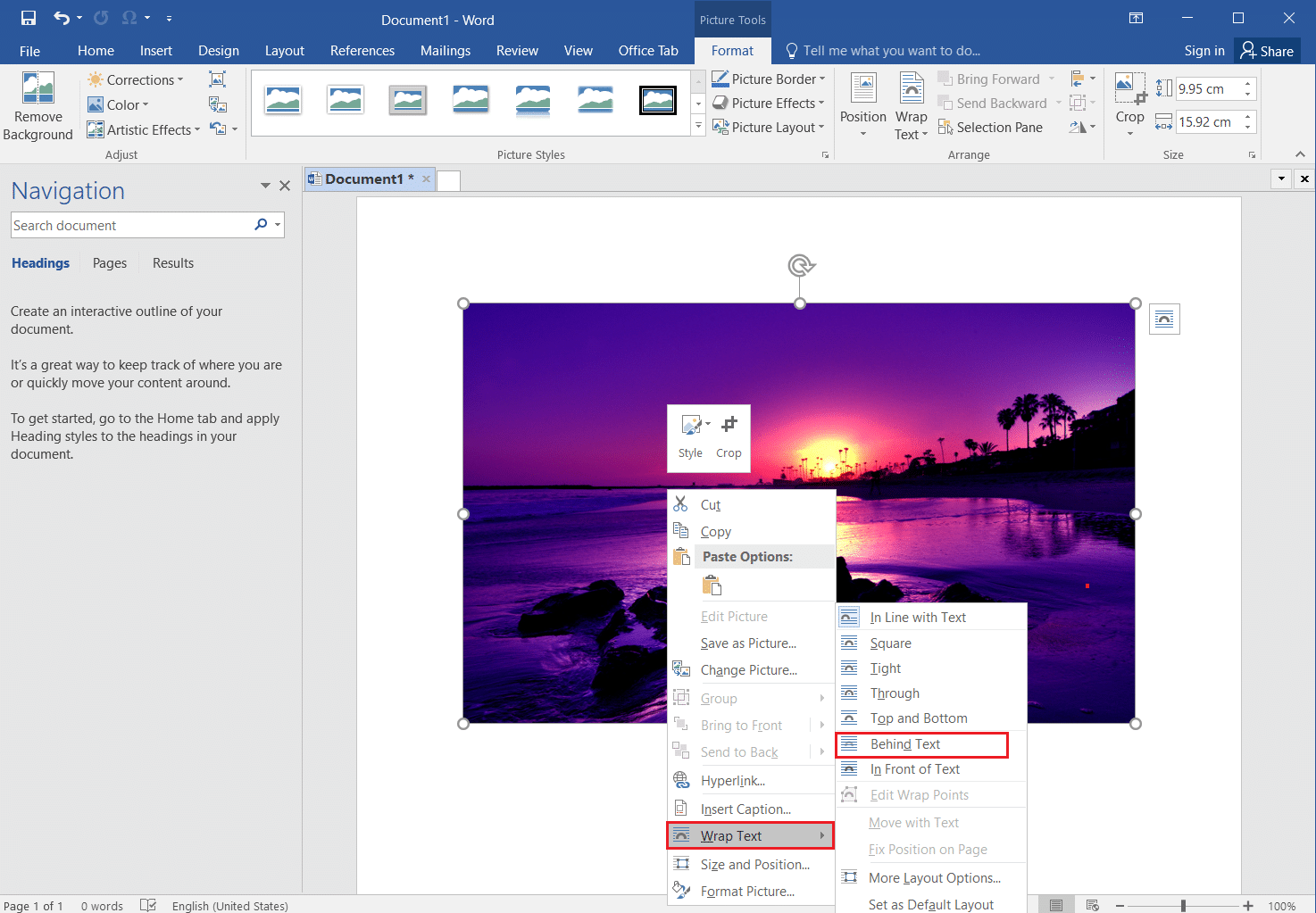
옵션 II: 삽입된 도형 활용
도형을 삽입하고 크기를 변경한 다음, 도형을 이미지로 채워서 페이지 배경으로 사용할 수 있습니다.
1. 윈도우 검색 창에서 Microsoft Word를 실행합니다.
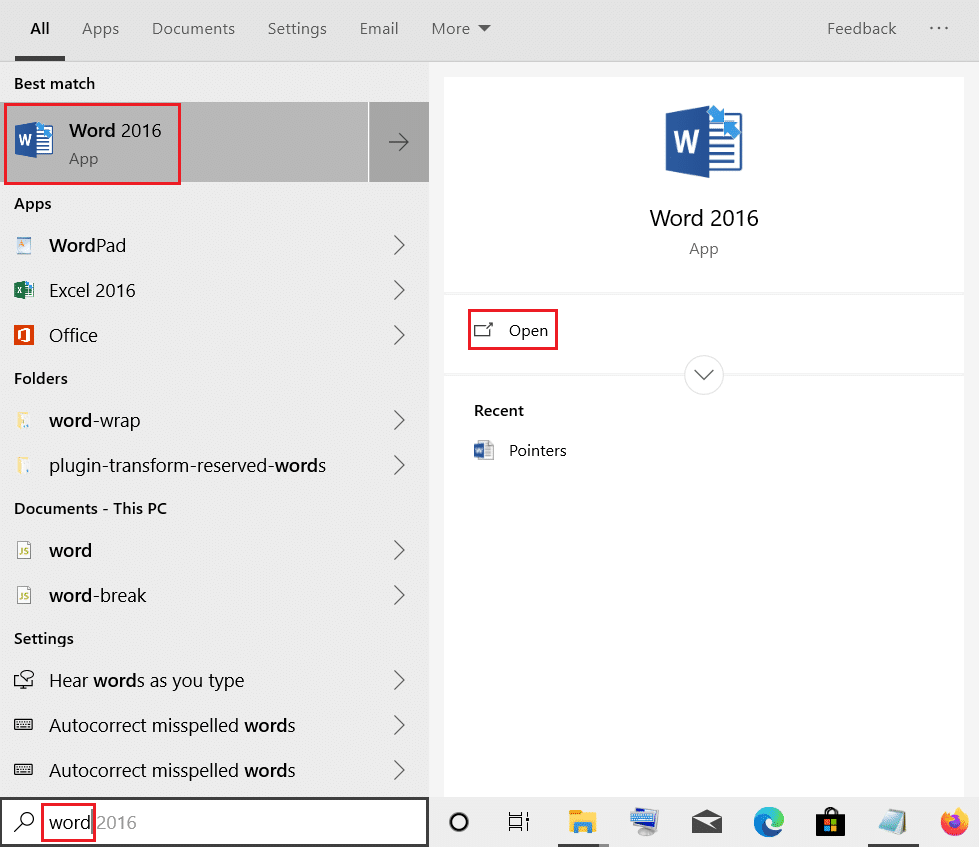
2. 리본 메뉴의 ‘삽입’ 탭으로 이동하여 ‘일러스트레이션’ 섹션에서 ‘도형’ 버튼을 클릭하고, 나타나는 목록에서 ‘직사각형’ 도형을 선택합니다.
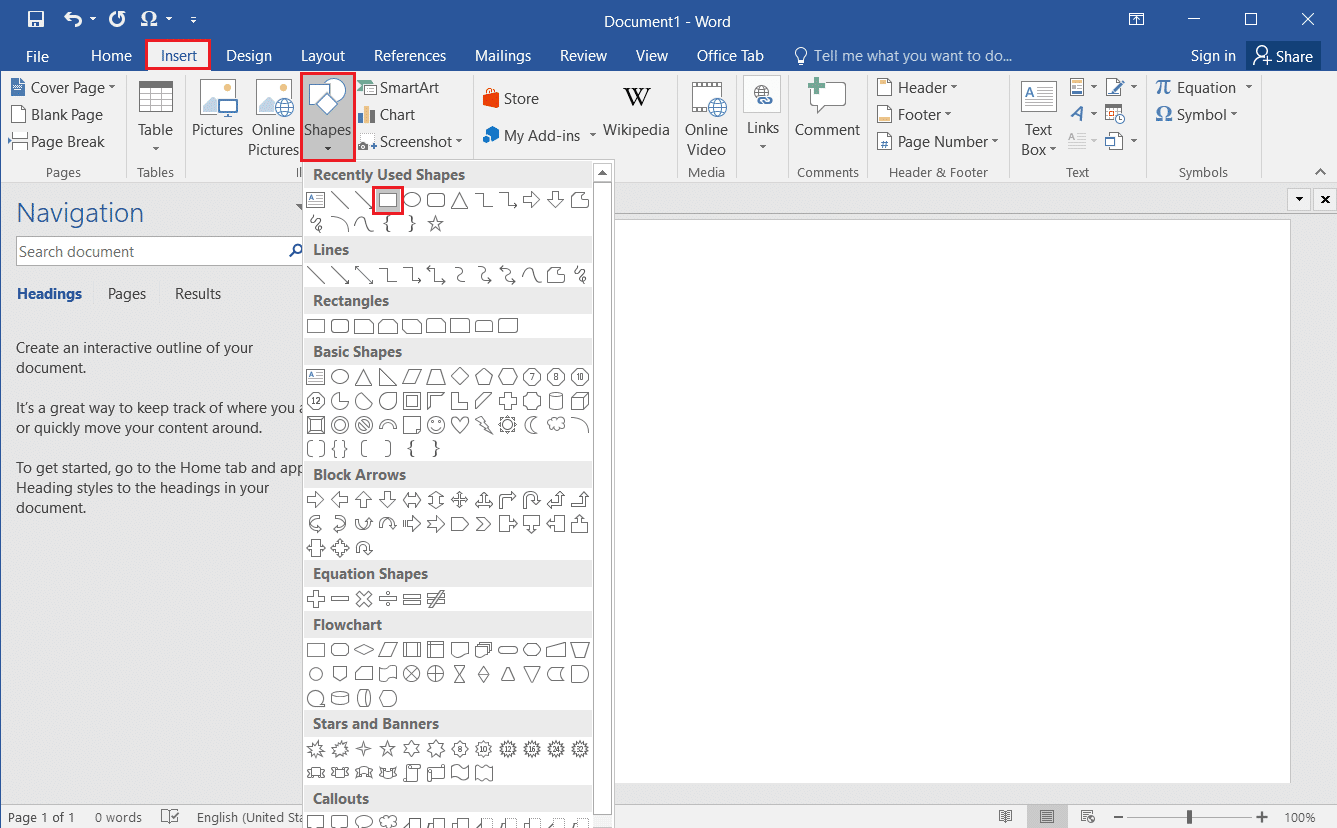
3. 문서 전체 페이지를 덮을 수 있도록 직사각형을 직접 그려줍니다.
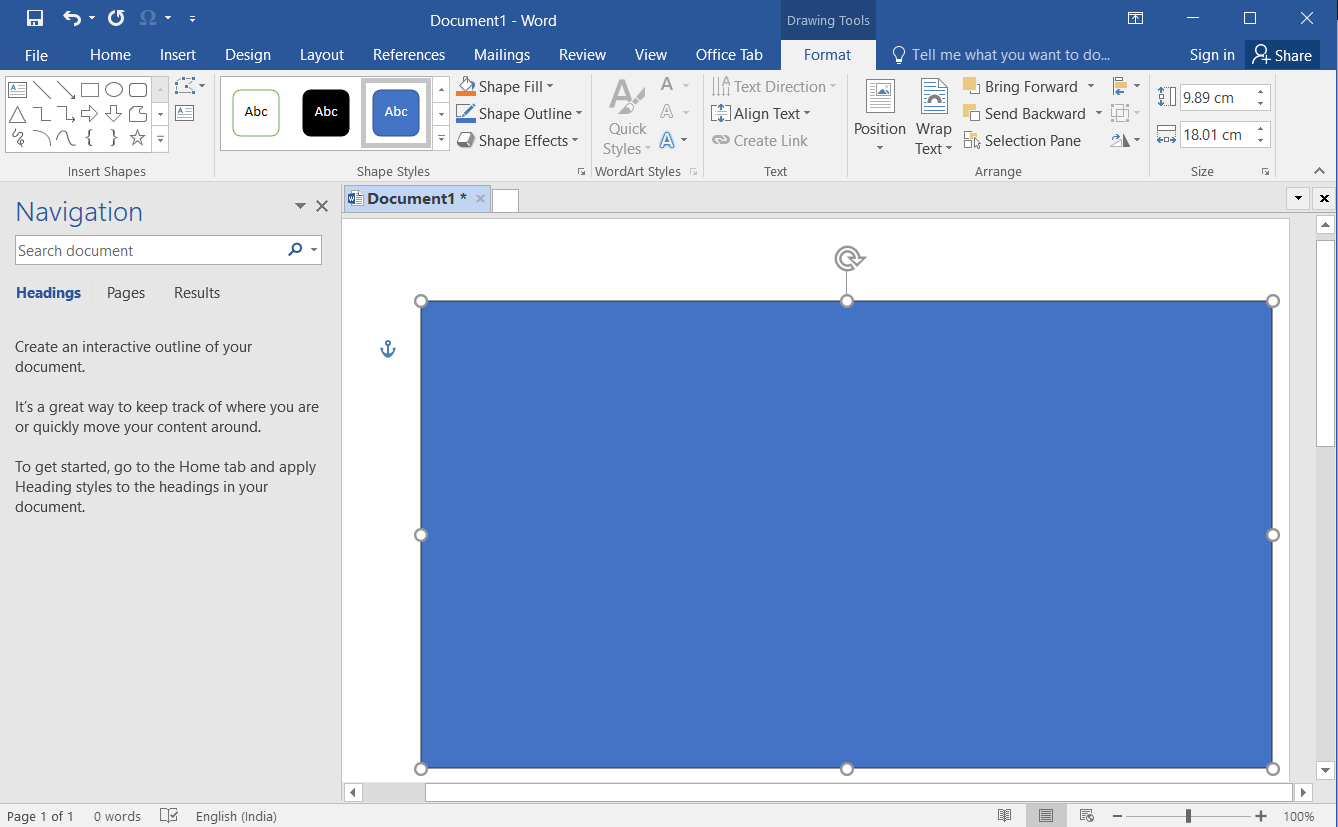
4. 직사각형을 선택하고 리본 메뉴의 ‘도형 서식’ 탭으로 이동한 후, ‘도형 스타일’ 섹션에서 ‘도형 채우기’ 버튼을 클릭합니다.
참고: ‘도형 서식’ 탭에서 이미지 밝기 등과 같은 다양한 설정값을 변경할 수 있습니다.
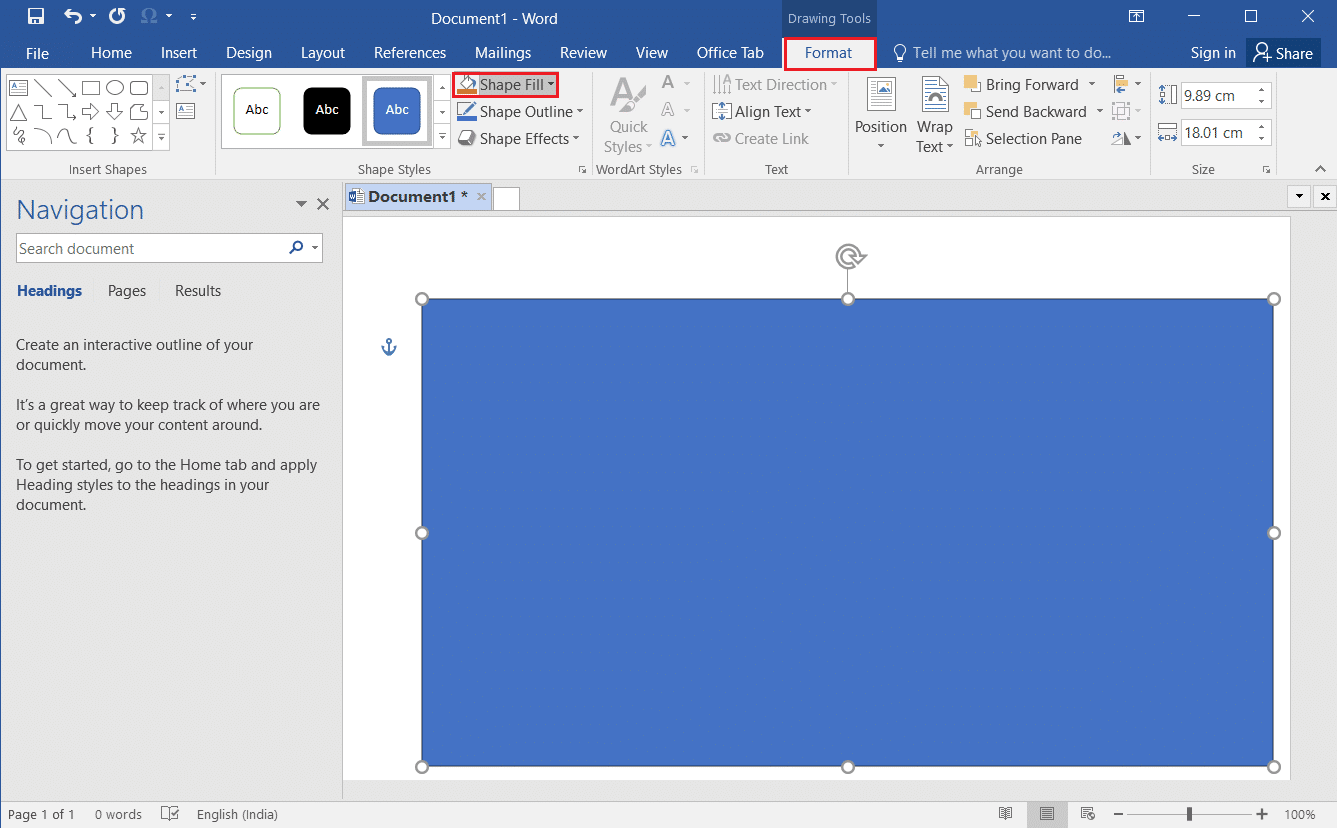
5. 나타나는 목록에서 ‘그림…’ 옵션을 선택합니다.

6. ‘그림 삽입’ 창에서 파일 탭 옆의 ‘찾아보기’ 버튼을 클릭합니다.
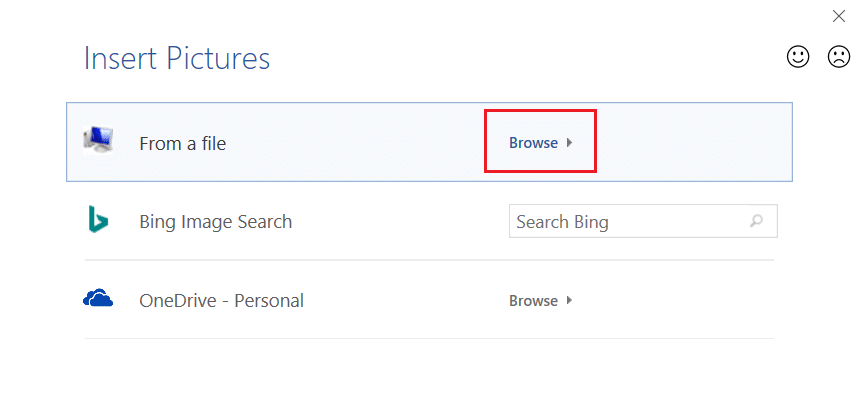
7. ‘그림 삽입’ 창에서 그림을 찾아 클릭하고 ‘삽입’ 버튼을 클릭합니다.
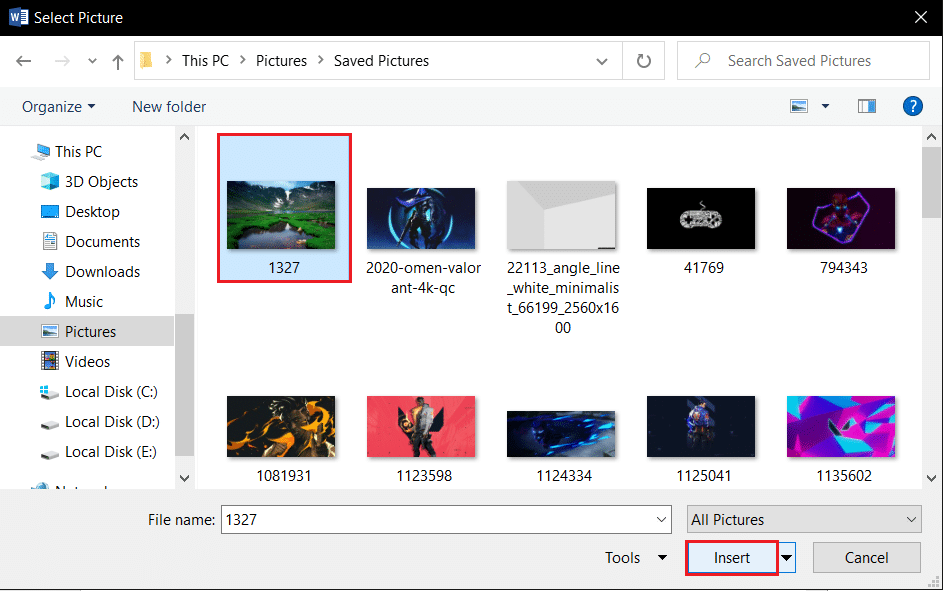
8. 삽입된 도형을 마우스 오른쪽 버튼으로 클릭하고, 메뉴에서 ‘텍스트 줄 바꿈’ 옵션을 선택합니다.
9. 나타나는 목록에서 ‘텍스트 뒤로’ 옵션을 선택하여 그림을 배경으로 설정합니다.
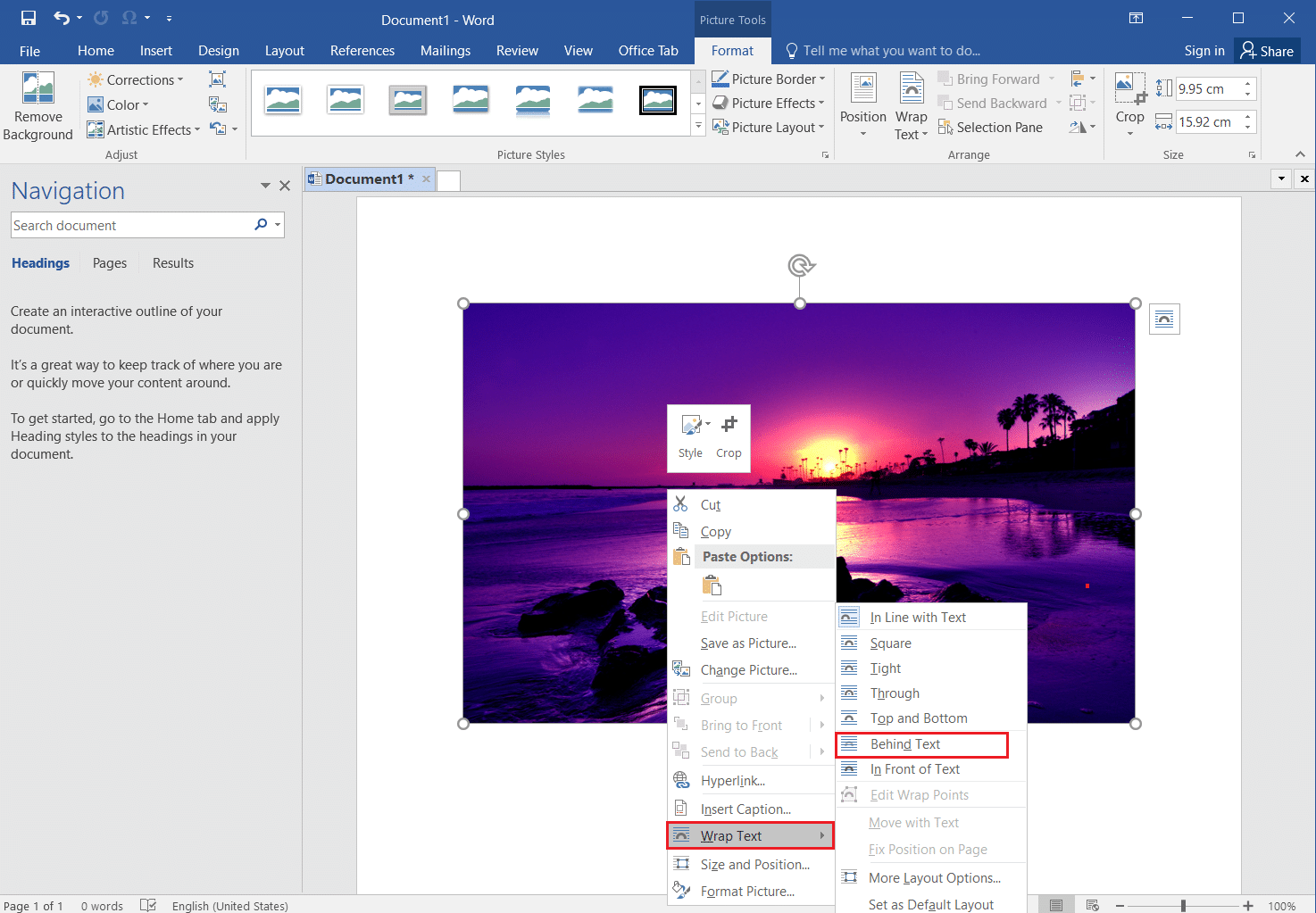
자주 묻는 질문(FAQ)
Q1. Word 문서에 그림을 배경으로 넣을 수 있나요?
A1. 네, 가능합니다. Word 문서의 페이지 배경으로 그림을 삽입할 수 있습니다. 이 글에 자세한 과정이 설명되어 있습니다.
Q2. 문서 전체에 동일한 배경 그림을 설정하는 방법은 무엇인가요?
A2. 이 글에서 설명된 방법을 활용하여 문서 전체에 동일한 배경 이미지를 설정할 수 있습니다.
***
Microsoft Word에 배경 이미지를 설정하는 방법을 배우셨기를 바랍니다. 궁금한 점이나 의견이 있으시면 언제든지 댓글 섹션에서 공유해 주세요.